Покушајте да ажурирате мрежни драјвер да бисте решили овај проблем
- Ви-Фи УСБ тетхеринг вам омогућава да делите своју мобилну везу за пренос података са рачунаром.
- Неке грешке у системским датотекама могу изазвати проблеме са процесом Ви-Фи УСБ повезивања.
- Можете покушати да обновите ИП конфигурацију на рачунару да бисте решили овај проблем.
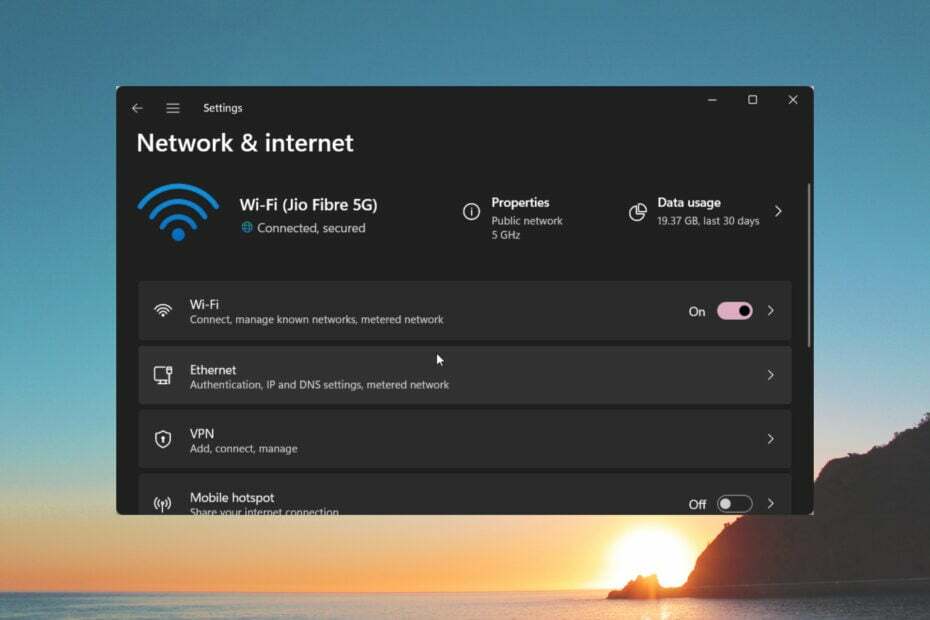
ИксИНСТАЛИРАЈТЕ КЛИКОМ НА ДАТОТЕКУ ЗА ПРЕУЗИМАЊЕ
- Преузмите ДриверФик (верификована датотека за преузимање).
- Кликните Започни скенирање да бисте пронашли све проблематичне драјвере.
- Кликните Ажурирајте драјвере да бисте добили нове верзије и избегли кварове у систему.
- ДриверФик је преузео 0 читаоци овог месеца.
Са Функција УСБ привезивања, можете лако да делите мобилне податке свог паметног телефона са рачунаром и користите их у покрету. Ово је корисно у ситуацијама када Ви-Фи није доступан.
У овом водичу ћемо вам дати гомилу решења која ће вам помоћи да решите проблем који Ви-Фи УСБ тетхеринг не ради на вашем систему. Хајде да одмах уђемо у то.
Зашто Ви-Фи УСБ привезивање не ради?
Урадили смо наше истраживање и открили неке уобичајене разлоге које је неколико читалаца пријавило због којих се суочавају са проблемом да Ви-Фи УСБ привезивање не ради.
Неки од разлога су наведени у наставку:
- Више уређаја је повезано истовремено: Велике су шансе да постоји неколико бежичних уређаја повезаних у исто време, што доводи до квара функције.
- Неисправан УСБ кабл: УСБ кабл са којим повезујете рачунар за Ви-Фи Тетхеринг је неисправан и узрокује проблем.
- Заштитни зид блокира везу: Ваш заштитни зид или антивирусни софтвер можда стане на пут глатке везе на вашем рачунару.
- Управљачки програми нису ажурирани: За оптималне перформансе, требало би да обезбедите да драјвери на вашем рачунару су ажурирани.
- Прекорачено је ограничење мобилних података: Могуће је да је ваш план за мобилни пренос података истекао због чега не можете да користите Ви-Фи УСБ повезивање.
Хајде да сада применимо решења и решимо се проблема да Ви-Фи УСБ привезивање не ради.
Како могу да решим проблем да Ви-Фи УСБ привезивање не ради?
- Зашто Ви-Фи УСБ привезивање не ради?
- Како могу да решим проблем да Ви-Фи УСБ привезивање не ради?
- 1. Ажурирајте мрежни драјвер
- 2. Покрените алатку за решавање проблема са мрежом
- 3. Инсталирајте најновију исправку за Виндовс
- 4. Обновите ИП адресу
- 5. Извршите враћање система
Пре него што применимо напредна решења, хајде да применимо неке лаке поправке и надамо се да ћемо брзо решити проблем.
- Искључите све остале бежичне уређаје и повежите само онај на коме желите да користите интернет.
- Промените УСБ кабл и проверите да ли ово решава проблем да Ви-Фи УСБ привезивање не ради.
- Проверите да ли пакет мобилних података на вашем паметном телефону није премашен. Ако јесте, онда напуните телефон одговарајућим интернет пакетом и крените.
Хајде сада да применимо напредна решења и решимо проблем што је пре могуће.
1. Ажурирајте мрежни драјвер
- притисните Победити тастер за отварање Почетак мени.
- Тип Менаџер уређаја и отвори га.

- Проширите Мрежни адаптери одељак.

- Двапут кликните на мрежни хардвер.
- Пребаците се на Возач таб.

- Изаберите Ажурирати драјвер.

- Изабери Прегледај мој рачунар за драјвере.

- Кликните на Дозволите ми да изаберем са листе доступних драјвера на мом рачунару.

- Опозовите избор Прикажи компатибилни хардвер.
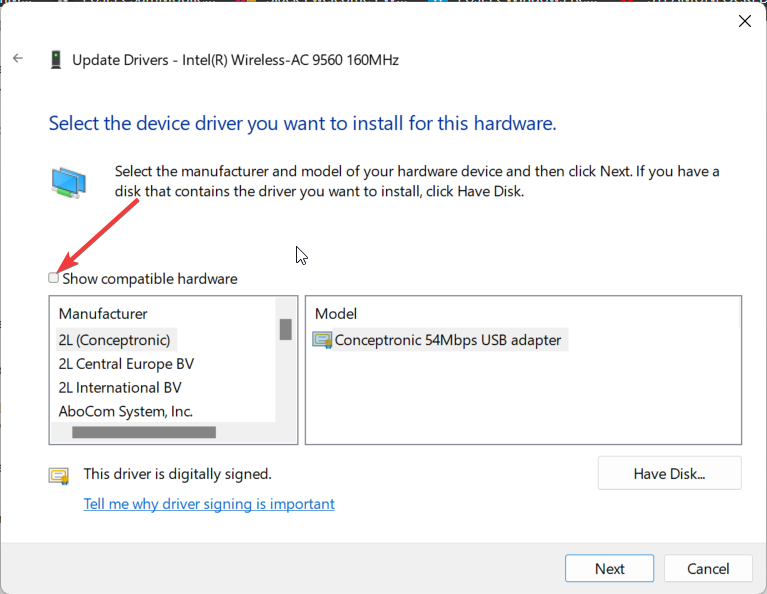
- Изаберите Мицрософт у одељку Произвођач, а затим изаберите Удаљени НДИС уређај за дељење интернета.
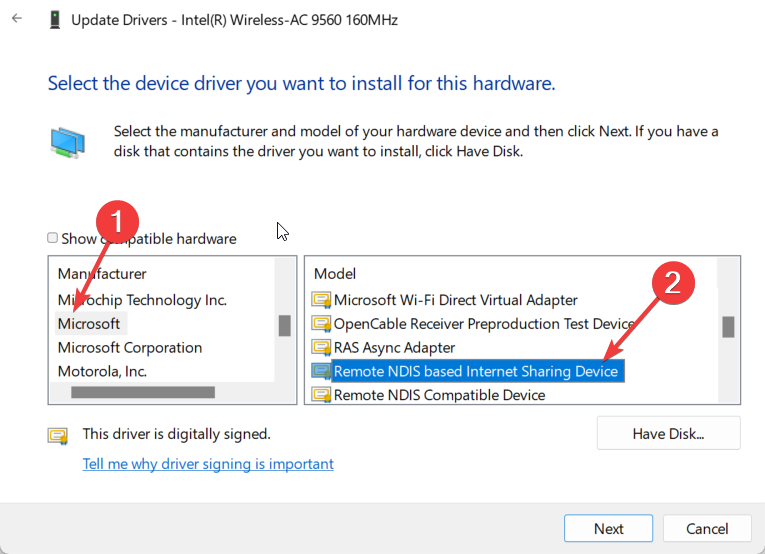
Неки од наших читалаца су предложили да ручно ажурирате мрежни драјвер као што је приказано изнад и изаберете Опција Интернет Схаринг Девице заснована на НДИС-у им је помогла да реше да Ви-Фи УСБ привезивање не ради проблем.
У случају да метода није дала никакве резултате за вас, постоји алтернативни начин за аутоматско ажурирање управљачких програма. Са наменском софтверском апликацијом, ваш рачунар ће радити без икаквих проблема.
⇒ Преузмите ДриверФик
2. Покрените алатку за решавање проблема са мрежом
- притисните Победити + И тастере за отварање Подешавања мени.
- Изаберите Решавање проблема.

- Кликните на Други алати за решавање проблема.

- Погоди Трцати дугме поред Мрежни адаптер.

- Нека процес дијагностикује и реши проблем уместо вас.
- СинТПЕнх.еке: Шта је то и како поправити грешке у меморији
- Откривен је прекорачење тренутног статуса УСБ уређаја: 3 начина за поправку
- Овај уређај није присутан (шифра 24): Како поправити
- Није могуће пронаћи употребљив бесплатни обим: како то поправити
3. Инсталирајте најновију исправку за Виндовс
- притисните Победити + И тастере за отварање Подешавања мени.
- Кликните на Виндовс Упдате лево.

- Погоди Инсталирај дугме да бисте добили ажурирања на чекању.

- Поново покрените рачунар.
Виндовс треба да се ажурира на најновију доступну верзију како би се избегли сукоби верзија унутар инсталираних или системских програма.
4. Обновите ИП адресу
- притисните Победити тастер за отварање Почетак мени.
- Тип командна линија и покрените га као администратор.

- Унесите доње команде и притисните Ентер.
ипцонфиг /релеасеипцонфиг /ренев
Покретање горњих команди ће ослободити стару ИП конфигурацију, а друга команда једноставно замењује или обнавља ИП конфигурацију, што би могао бити разлог зашто нисте могли да користите Ви-Фи УСБ тетхеринг на свом ПЦ.
5. Извршите враћање система
- Отвори Почетак мени притиском на Победити кључ.
- Тип Направите тачку враћања и отворите горњи резултат.

- Изаберите диск јединицу на коју сте инсталирали Виндовс ОС и кликните на Систем Ресторе.
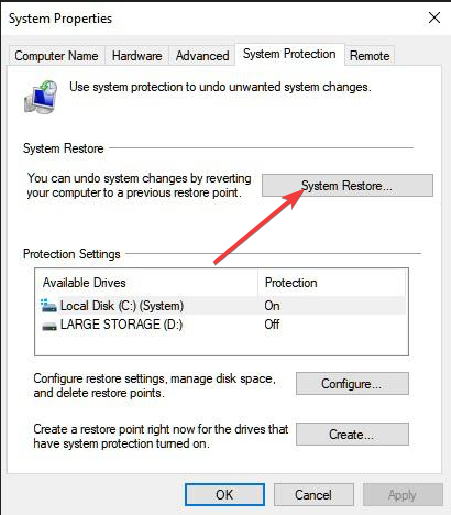
- Изаберите тачку враћања и изаберите Следећи.

- Кликните Заврши да започне процес.
Такође можете да користите процес опоравка система да доведете рачунар у нормално стање када је све функционисало глатко. Шансе су да је апликација треће стране подесила важне датотеке везане за повезивање.
Међутим, имајте на уму да ће процес враћања функционисати само када сте претходно креирали тачку враћања. Ако не, онда можете погледати наш водич који објашњава како то можете креирајте тачку за враћање система.
Слободно нас обавестите у коментарима испод, које је једно од горе наведених решења решило проблем нефункционисања Ви-Фи УСБ привезивања.
Још увек имате проблема? Поправите их овим алатом:
СПОНЗОРИСАНИ
Неки проблеми у вези са управљачким програмима могу се брже решити коришћењем наменског алата. Ако и даље имате проблема са драјверима, само преузмите ДриверФик и покрените га у неколико кликова. Након тога, пустите га да преузме и поправи све ваше грешке за кратко време!

